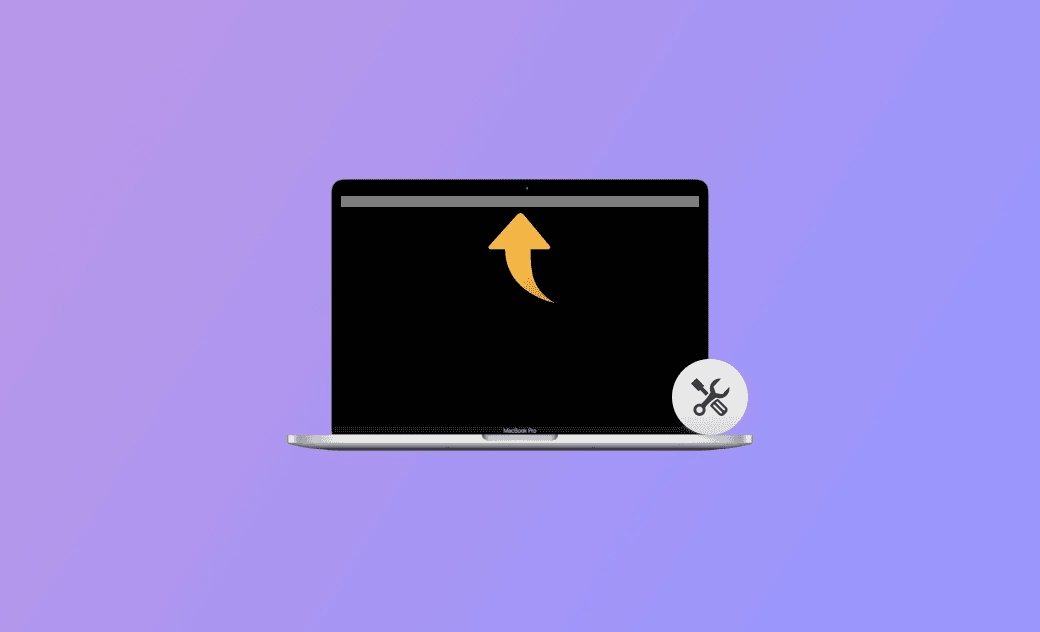Barre de menus disparu sur Mac (Tahoe) ? 7 solutions efficaces
Cet article explique pourquoi la barre de menus de votre Mac/MacBook peut ne pas s'afficher et propose des solutions concrètes pour y remédier. Continuez à lire !
La barre de menus sur Mac est une fonctionnalité pratique qui permet aux utilisateurs d'accéder rapidement aux applications fréquemment utilisées.
Cependant, il n'est pas rare que la barre de menus disparaisse ou se fige, ce qui peut être frustrant pour les utilisateurs de Mac.
Pas d'inquiétude ! Dans cet article, vous découvrirez 7 méthodes efficaces pour résoudre le problème de la barre de menus qui disparaît sur votre Mac.
Pourquoi ma barre de menus disparaît-elle constamment sur Mac ?
La barre de menus peut disparaître pour plusieurs raisons, telles que des paramètres incorrects en mode plein écran, des dysfonctionnements système ou des problèmes de compatibilité d'application.
Si votre barre de menus disparaît uniquement en mode plein écran, vous avez probablement activé l'option « Masquer et afficher automatiquement la barre de menus uniquement en plein écran ».
Pour la récupérer, vous devrez ajuster ce paramètre. Consultez la section suivante pour les étapes détaillées.
Comment résoudre la disparition de la barre de menus sur Mac
Maintenant que vous comprenez pourquoi votre barre de menus peut manquer, voici 7 méthodes éprouvées pour résoudre le problème.
1. Utiliser les Réglages Système
Comme mentionné précédemment, les paramètres incorrects en mode plein écran sont une cause courante. Vous pouvez corriger cela dans les Paramètres Système.
Voici comment faire :
- Ouvrez Réglages Système via Spotlight ou le Dock (raccourci Spotlight : Commande + Barre d'espace).
- Cliquez sur Centre de Contrôle.
- Faites défiler vers le bas jusqu'à Masquer / afficher automatiquement la barre des menus.
- Changez l'option de En plein écran uniquement à Jamais.
2. Redémarrer votre Mac de force
Parfois, des défaillances temporaires du système peuvent faire disparaître la barre de menu.
Un redémarrage forcé de votre Mac peut fermer les applications qui ne répondent pas et réinitialiser les composants système figés, ce qui pourrait restaurer la barre de menu.
3. Désactiver le changement rapide d'utilisateur
La désactivation du changement rapide d'utilisateur pourrait également aider à rétablir la barre de menu.
Voici comment faire :
Allez dans Menu Apple > Réglages Système > Centre de Contrôle > Afficher dans la barre de menu > Ne pas afficher.
4. Réduire la transparence
Avec certains fonds d'écran, une transparence élevée peut rendre la barre de menu invisible. Réduire la transparence pourrait la rendre à nouveau visible.
Voici comment faire :
Allez dans Menu Apple > Réglages Système > Accessibilité > Affichage > Réduire la transparence.
5. Mettre à jour votre macOS
Une mise à jour de votre macOS peut corriger les bugs qui affectent la barre de menu.
La dernière version, macOS Sonoma, est désormais disponible. Mettez à jour vers Sonoma ou la dernière version compatible avec votre Mac.
6. Forcer la fermeture de SystemUIServer
Une autre solution efficace consiste à quitter et relancer le processus SystemUIServer à l'aide du Moniteur d'Activité.
Voici comment faire :
- Ouvrez Moniteur d'activité via Spotlight (raccourci : Commande + Barre d'Espace) ou le Dock.
- Recherchez SystemUIServer.
- Sélectionnez SystemUIServer et cliquez sur le bouton Quitter.
- Cliquez sur Quitter ou Forcer à quitter.
- Cela interrompra le processus et le relancera automatiquement.
7. Réinitialiser les Réglages Système
Si aucune des méthodes ci-dessus ne fonctionne, vous pouvez réinitialiser les réglages système de votre Mac. Attention : Cela supprimera toutes les données, assurez-vous donc de sauvegarder vos fichiers importants au préalable.
Voici comment faire :
Allez dans Menu Apple > Réglages Système > Général > Transférer ou réinitialiser > Effacer contenu et réglages > Entrez votre mot de passe > Déverrouiller.
Autres solutions utiles incluent le redémarrage forcé de Finder, le redémarrage des applications problématiques, la désactivation des éléments de connexion, démarrer en mode sans échec, réinitialiser le NVRAM, exécuter l'assistance première sur Disk Utility, réinstaller macOS, ou se déconnecter avec Commande + Shift + Q et se reconnecter.
Comment garder la barre de menu visible en mode plein écran
Le paramètre « Masquer et afficher automatiquement la barre de menu en plein écran uniquement » est conçu pour minimiser les distractions et maximiser l'espace écran.
Mais si vous préférez toujours voir la barre de menu en mode plein écran, voici comment modifier ce paramètre :
Allez dans le Menu Apple > Réglages Système > Centre de Contrôle > Faites défiler jusqu'à Masquer / afficher automatiquement la barre des menus > Changez En Plein écran uniquement en Jamais.
- Sur les versions antérieures de macOS, vous devrez peut-être cocher ou décocher la case intitulée « Masquer / afficher automatiquement la barre de menu en plein écran ».
- Si vos icônes de barre de menu disparaissent sous macOS Sonoma, allez dans le Centre de Contrôle et assurez-vous que « Afficher dans la Barre de Menu » est activé.
Comment réparer les icônes de barre de menu qui ne s'affichent pas toutes
Si vous constatez que certaines icônes d'applications essentielles ont disparu de la barre de menu de votre Mac, vous n'êtes pas seul. C'est une frustration courante, surtout sur les nouveaux modèles MacBook Pro avec encoche, où l'espace écran est précieux. BuhoBarX est un outil puissant conçu spécifiquement pour résoudre le problème de surcharge et d'absence d'icônes dans la barre de menu. Il vous permet de décider quelles icônes sont visibles, où elles apparaissent et comment elles sont organisées, garantissant que vos outils les plus importants sont toujours à un clic de distance.
Voici comment y remédier :
- Téléchargez, installez et ouvrez BuhoBarX.
- Dans la zone de la barre de menu de votre Mac, faites un clic droit sur l'icône BuhoBarX > Préférences :
- Dans la section Mise en page, trouvez l'icône de l'application dans la zone Visible > faites-la glisser à l'endroit souhaité :
C'est tout. L'icône manquante apparaîtra à l'endroit où vous l'avez placée via le panneau de mise en page de BuhoBarX.
Comment optimiser les performances de votre Mac
Au fil du temps, les fichiers inutiles peuvent s'accumuler et ralentir votre Mac. Une mauvaise performance système peut même affecter la barre de menu, la rendant peu réactive.
Pour booster la vitesse et les performances de votre Mac, essayez d'utiliser les fonctionnalités de BuhoCleaner, un puissant nettoyeur et outil de performance pour Mac. Il supprime les fichiers inutiles, désinstalle les applications indésirables et libère de l'espace de stockage en quelques clics. Que votre Mac soit lent ou que vous manquiez d'espace, BuhoCleaner facilite le maintien de votre Mac rapide et organisé, même si vous n'êtes pas un expert en technologie.
Conclusion
Avez-vous compris comment résoudre le problème de la « barre de menu disparue sur Mac » après avoir lu cet article ? Allez-y et essayez ces méthodes !
Étienne, éditrice passionnée de technologie, se distingue par son intérêt pour les univers Mac et Apple. Axée sur la résolution des problèmes rencontrés sur Mac et iPhone, elle s'évertue à développer son expertise dans ces domaines. Toujours prête à partager ses connaissances, elle élabore des guides détaillés pour aider les utilisateurs à surmonter les difficultés rencontrées.